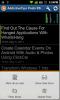Sincronizza la playlist musicale su HTC Droid, Incredible, Desire, EVO 4G e altri telefoni Android
Con così tanti telefoni Android venduti di recente, è sorprendente che non ci sia una guida facile per sincronizzare la musica con loro. In questa guida utilizzeremo Media Monkey per sincronizzare la playlist musicale con HTC Desire (perché al momento non possiedo nessun altro telefono Android). Questo metodo può tuttavia essere utilizzato per HTC Incredible, HTC EVO 4G, HTC Hero, HTC Wildfire, HTC Legend, Motorola Droid, Samsung Galaxy, Nexus One e quasi tutti gli altri telefoni basati su Android.
Per la maggior parte degli utenti doubleTwist è una buona opzione, è stato chiamato iTunes per Android, ma richiedono agli utenti di registrarsi ed è piuttosto lento nei tempi di risposta. MediaMonkey è un lettore musicale ampiamente accettato e ha il supporto nativo per i telefoni Android.
Android si connette al computer con vari tipi di connessione: solo ricarica, HTC Sync (disponibile solo nei telefoni HTC), Unità disco e Condivisione Internet. Devi collega il telefono come unità disco. Le opzioni sono disponibili in Impostazioni> Connetti a PC> Tipo di connessione predefinito.
Dovresti anche essere consapevole del fatto che l'aggiunta di musica al telefono non richiede in realtà uno strumento di terze parti. Tutto quello che devi fare è copiare la musica e incollarla nella radice della tua scheda SD. Questo è tutto. È quindi possibile disconnettersi e accedere a quella musica dall'app Musica nel telefono.
La maggior parte degli utenti desidera creare e sincronizzare più playlist, per le quali utilizzeremo MediaMonkey. La buona notizia è che salva la playlist in formato m3u e ha un'opzione per la sincronizzazione diretta con il tuo dispositivo. Sincronizzando, crea una nuova cartella denominata "Playlist" (nella radice) con il file della playlist al suo interno e i file musicali che risiedono nella cartella principale (vedere la schermata seguente).
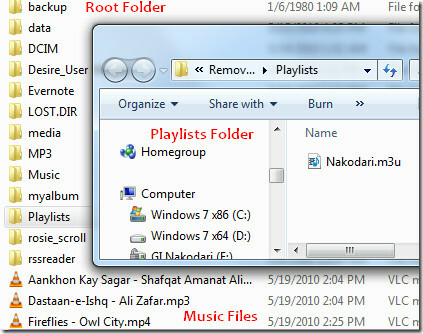
Basta parlare. Collega il telefono come unità disco e avvia MediaMonkey. Rileverà automaticamente il dispositivo e lo visualizzerà sulla barra laterale sinistra.
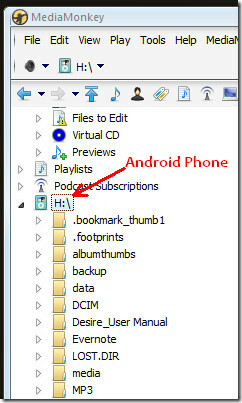
Se non riesce a rilevare il telefono, è possibile aggiungerlo manualmente. Guarda il video qui sotto per saperne di più.
Una volta aggiunto il tuo dispositivo, è il momento di creare una nuova playlist (che sono sicuro che la maggior parte delle persone sa come fare). Per coloro che non conoscono l'intera sincronizzazione, fai clic con il pulsante destro del mouse su Playlist dalla barra laterale di sinistra e premi New Playlist. Dagli un nome e basta.
![playlist musicale android [5] playlist musicale android [5]](/f/9429fd90f5454936a95cab49f8b97636.jpg)
Ora aggiungi musica alla libreria, seleziona quelli migliori, fai clic con il pulsante destro del mouse (per visualizzare il menu di scelta rapida), seleziona Invia a, scegli Playlist e fai clic sul nome della playlist. Vedi screenshot di seguito.
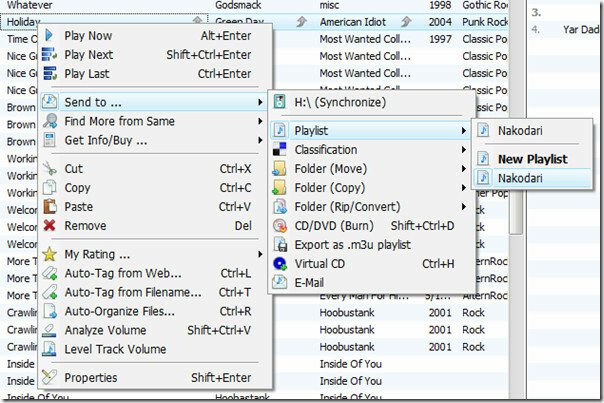
Una volta che la musica è stata aggiunta alla playlist, dalla barra laterale sinistra selezionare la playlist per visualizzare tutta la musica. Dopo aver verificato i brani, fare clic con il tasto destro del mouse sulla playlist, selezionare Invia a e selezionare l'opzione Sincronizzazione dispositivo (come mostrato nella schermata seguente).
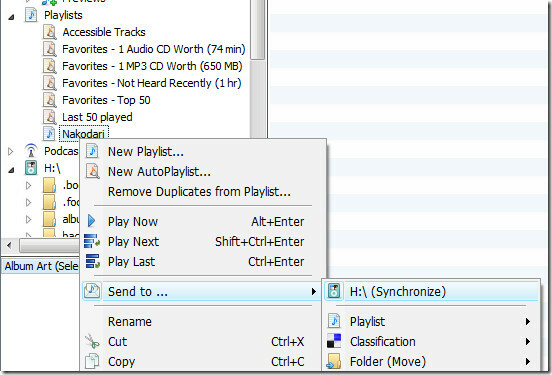
Questo è tutto. Ora disconnetti il telefono, apri l'app Musica, vai alla scheda Playlist, seleziona la Playlist e inizia ad ascoltare la tua musica preferita.
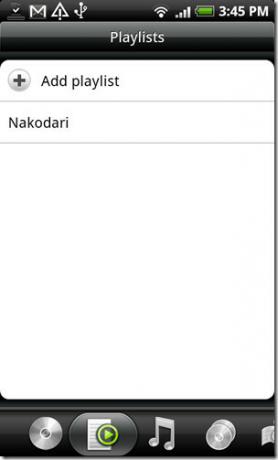
Godere!
Ricerca
Messaggi Recenti
Scarica Tastiera Gingerbread fissa per HTC Sensation ed EVO 3D
Se sei un utente del telefono Android HTC Sensation o EVO 3D e hai ...
Nascondi badge di aggiornamento OTA iOS da Impostazioni, Disattiva pulsante Installa [Cydia]
Abbiamo coperto alcune modifiche di Cydia che consentono agli utent...
Aggregator è un organizzatore di feed RSS semplice ma efficiente per Android
I lettori di notizie e feed RSS sono fantastici in quanto ti offron...

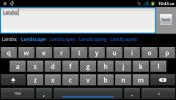
![Nascondi badge di aggiornamento OTA iOS da Impostazioni, Disattiva pulsante Installa [Cydia]](/f/e8adb0b94bed406073034962cecc3a24.jpg?width=680&height=100)